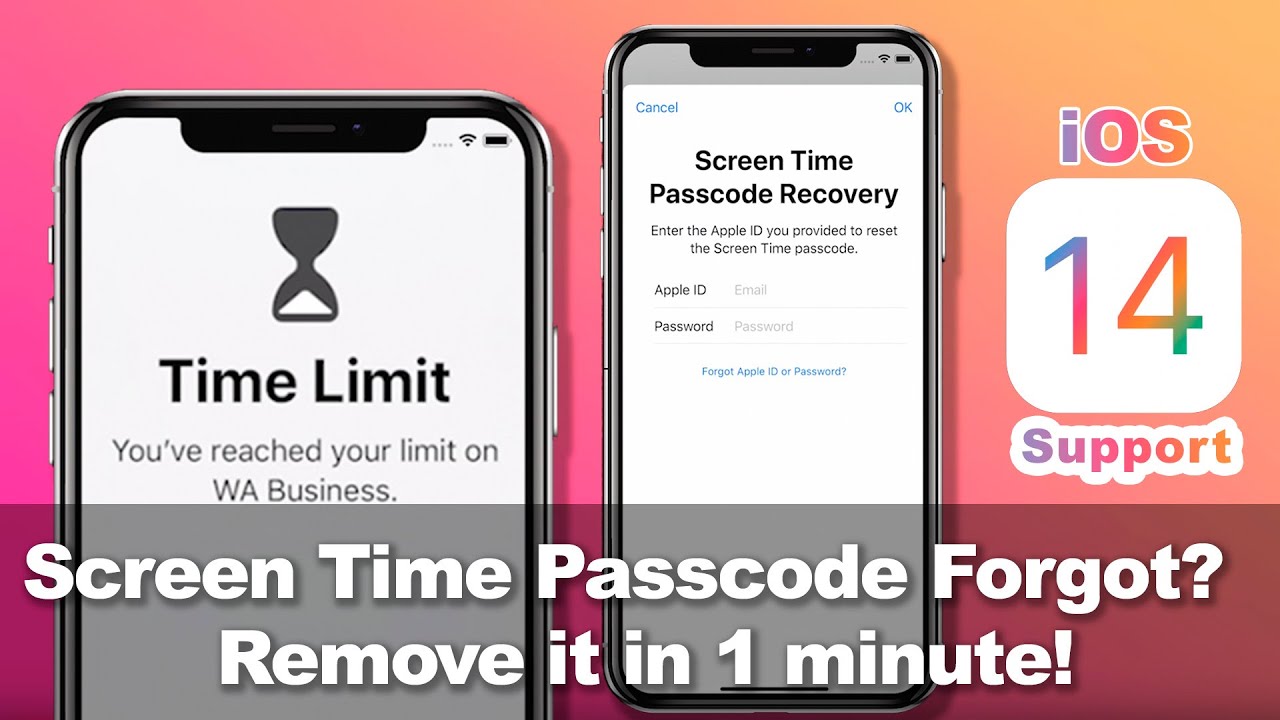Zapomněl/a jsem kód Času u obrazovky, co mám teď dělat?
Čas u obrazovky na vašem iPhonu nebo iPadu je užitečná funkce, která umožňuje omezit čas, který vaše děti nebo vy sami trávíte s určitými aplikacemi. Tím podpoříte zdravé používání vašeho zařízení.
Ale co dělat, když zapomenete kód Času u obrazovky? Ale co dělat, když zapomenete kód Času u obrazovky? V tomto článku vám ukážeme 4 způsoby, jak zapomenutý kód Času u obrazovky na iPhonu nebo iPadu resetovat nebo změnit.

Co je kód Času u obrazovky na iPhone?
Funkce Čas u obrazovky umožňuje uživatelům sledovat a regulovat používání aplikací a zařízení. Mezi hlavní funkce Času u obrazovky patří:
- Limity aplikací: Uživatelé mohou nastavit denní časové limity pro určité aplikace.
- Čas bez zařízení: Lze nastavit období, během kterého nelze aplikace používat.
- Omezení obsahu a soukromí: Tato funkce umožňuje omezit přístup k určitému obsahu nebo funkcím, například pro omezení přístupu k webovým stránkám či aplikacím pro děti.
Kód Času u obrazovky na iPhonu a iPadu je heslo, které vám jako správci umožňuje spravovat nastavení Času u obrazovky. Zabraňuje majiteli zařízení, aby sám měnil konfiguraci Času u obrazovky.
Co dělat, když jste zapomněli kód Času u obrazovky?
Pokud jste zapomněli kód pro Čas u obrazovky na iPhonu/iPadu, ať už ho chcete obejít nebo změnit, máme pro vás řešení! Podívejte se na doporučené metody níže, přejděte rychle na příslušnou metodu a vyřešte problém Zapomenutý kód Času u obrazovky na iPhonu / iPadu!
| Vaše aktuální situace | Doporučený postup |
|---|---|
| 1. Zapomenutý kód Času u obrazovky a chcete jej odstranit bez Apple ID | Použijte LockWiper k odstranění Času u obrazovky z zařízení... Úplné kroky |
| 2. Zapomenutý kód Času u obrazovky, ale máte Apple ID a heslo | Přejděte do Nastavení > Čas u obrazovky... Úplné kroky |
| 3. Zapomenutý kód Času u obrazovky, iPhone/iPad jste již zálohovali pomocí iTunes. | Zařízení můžete resetovat přes iTunes k odstranění Času u obrazovky Úplné kroky |
| 4. Čas u obrazovky nikdy nenastaven, ale najednou požadován kód | Zkuste výchozí kód... Úplné kroky |
Metoda 1. Zapomněli jste kód času u obrazovky – Obejít pomocí iMyFone LockWiper
Pokud jste zapomněli kód pro Čas u obrazovky, ale nemáte Apple ID, můžete jej obejít pomocí iMyFone LockWiper Odstraňovač Času u Obrazovky. Byl speciálně navržen pro rychlé odemčení kódu času u obrazovky pro iOS 18/17/16 a obnovení omezení pro iOS 11 a starší verze.
Hlavní funkce iMyFone LockWiper:
- Obejděte nebo odemkněte kód času u obrazovky bez ztráty dat během několika sekund, pokud jste kód zapomněli.
- Rychle resetujte iPhone/iPad bez Apple ID a bez technických znalostí.
- Kompatibilní se všemi verzemi iOS a zařízeními, včetně iOS 17/18 a iPhone 16.
- Může také odemknout mnoho dalších kódů Použitý iPhone, např. 4-/6místný kód, Face ID, Touch ID, Apple ID atd.
Podívejte se na video návod, pokud jste zapomněli kód času u obrazovky na iPhonu/iPadu.
Zde jsou podrobné kroky, jak odemknout kód času u obrazovky na iPhone/iPadu pomocí LockWiper.
Krok 1: Klikněte na modrá tlačítka ke stažení výše a nainstalujte iMyFone LockWiper do svého počítače. Vyberte Odemknout kód času u obrazovky.
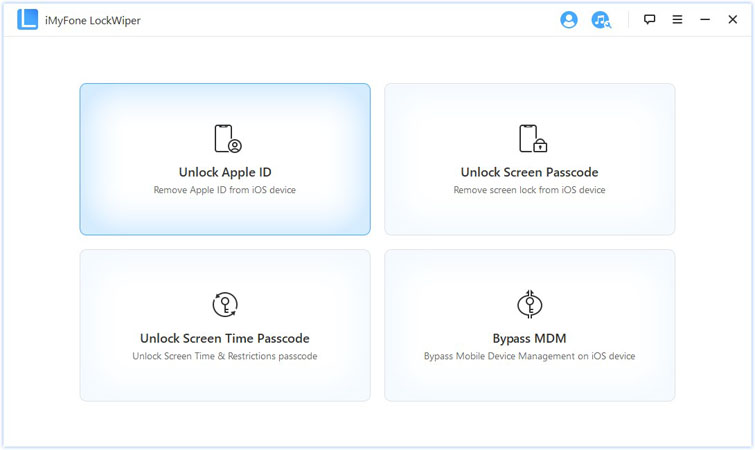
Krok 2: Připojte svůj iPhone/iPad k počítači. Klikněte na Start a program začne obcházet kód času u obrazovky na vašem zařízení.
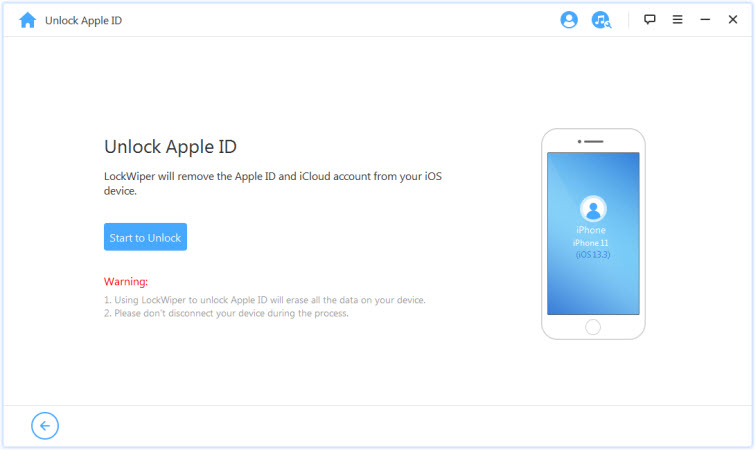
✍ Poznámka:
Krok 3: Celý proces trvá jen pár sekund. Poté bude kód času u obrazovky úspěšně obejit.
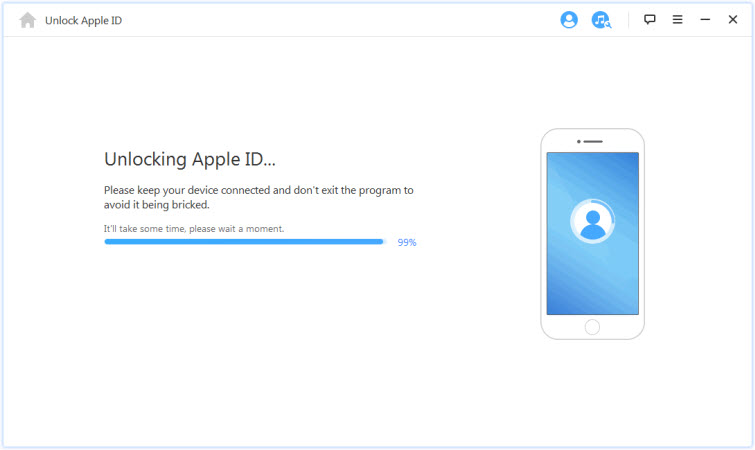
Metoda 2. Zapomenutý kód času u obrazovky Apple – Obnovení v Nastavení
Pokud jste zapomněli kód času u obrazovky na iPhonu/iPadu, ale stále si pamatujete Apple ID a heslo, můžete kód v Nastavení změnit a obnovit:
Krok 1: Ujistěte se, že vaše zařízení iPhone, iPad nebo iPod touch běží na iOS 13.4 nebo novější verzi.
Krok 2: Přejděte na Nastavení > Čas u obrazovky. Klepněte na Změnit kód času u obrazovky a poté znovu na Změnit kód času u obrazovky.
Krok 3: Klepněte na Zapomněli jste kód.
Krok 4: Zadejte své Apple ID a heslo, které jste použili při nastavování kódu času u obrazovky.
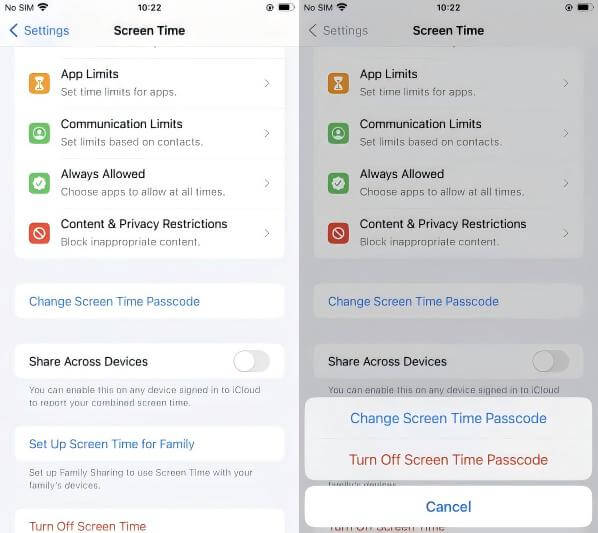
Krok 5: Zadejte nový kód pro čas u obrazovky a potvrďte jej.
✍ Uživatel hlásí:
Tato metoda nefunguje vždy, jak zjistili někteří uživatelé: Kód času u obrazovky nelze změnit nebo resetovat. Může se dokonce stát, že se možnost Zapomněli jste kód nezobrazí. V takovém případě doporučuji pomocí LockWiper odstranit kód času u obrazovky z iPhonu bez ztráty dat.
Metoda 3. Zapomenutý kód obrazovky – obnova iPhonu přes iTunes
Pokud nemůžete resetovat heslo pro čas obrazovky pomocí výše uvedených metod a máte zálohovaný iPhone v iTunes, můžete použít iTunes k obnovení iPhonu.
Obnovte svůj iPhone/iPad přes iTunes, vymažte všechna data a nastavení zařízení, včetně času obrazovky, a vyřešte problém „Zapomenutý kód časového limitu Apple Screen“.
Pokud vám nevadí ztratit data, postupujte podle následujících kroků.
Krok 1: Otevřete iTunes na svém Macu nebo PC.
Krok 2: Připojte své zařízení k počítači pomocí USB kabelu.
Krok 3: Klikněte na ikonu svého iPhonu, když se objeví v iTunes.
Krok 4: Vyberte možnost Obnovit iPhone v pravém okně.
Krok 5: Klikněte na Obnovit pro potvrzení a postupujte podle pokynů k dokončení procesu obnovení.
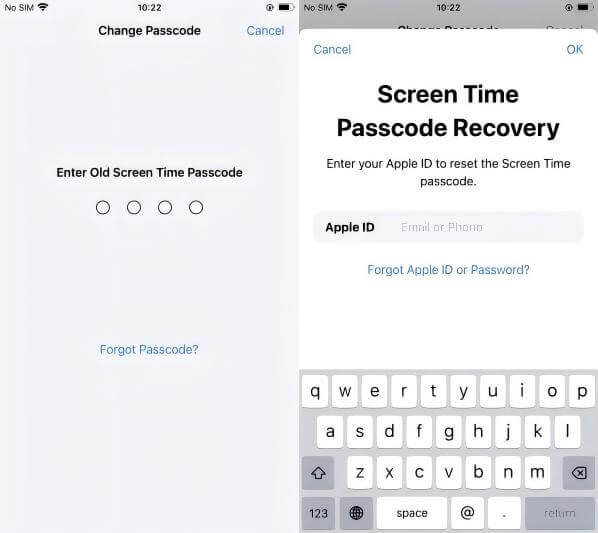
Počkejte, až bude obnovení dokončeno, a poté vyberte možnost pro obnovení dat iPhonu z zálohy, abyste minimalizovali ztrátu dat.
Metoda 4. Zapomenutý kód časového limitu iPhone/iPad – Zkuste výchozí kód
Pokud se v systému Apple vyskytne problém, který vás požádá o kód časového limitu, i když jste nenastavili čas obrazovky, nebo pokud je kód zobrazen nesprávně, i když jste správně zadali kód časového limitu.
Zadejte výchozí kód 1234 nebo 0000 pro 4místný kód nebo 123456 nebo 000000 pro 6místný kód a zjistěte, zda tento problém vyřeší.
Úspěšnost této metody je však poměrně nízká. Pokud tedy výchozí heslo nefunguje na vašem iPhonu, měli byste vyzkoušet výše uvedená pokročilá řešení.
Často kladené otázky: Zapomenutý kód časového limitu na iPhonu
1 Jak obejít blokaci časového limitu?
Pokud jste zapomněli kód časového limitu na iPhonu, můžete ho snadno resetovat na vašem iPhonu, iPadu nebo Macu. Další metodou, jak obejít blokaci časového limitu, je odinstalování aplikace.
Pokud jsou aplikace smazány a znovu nainstalovány, blokace aplikace je odstraněna. Takto lze snadno obejít blokaci časového limitu pro určité aplikace. Chcete-li tomu zabránit, jednoduše odinstalujte aplikace v nastavení vašeho smartphonu.
2 Jak vypnout čas obrazovky?
Pokud jste dokončili resetování časového limitu, můžete přejít na Nastavení > Čas obrazovky > Vypnout čas obrazovky.
Pokud je vaše verze iOS nižší než iOS 12, budete muset samozřejmě vypnout heslo pro omezení. Můžete také najít řešení, pokud chcete deaktivovat čas obrazovky bez kódu.
3 Jak používat čas obrazovky v iOS 18/17/16/15/14/13?
Čas obrazovky od iOS 18/17/16/15 přináší řadu funkcí, které vám pomohou spravovat čas na iPhonu nebo iPadu a zvýšit vaši produktivitu a kreativitu.
Než začnete používat čas obrazovky, musíte vědět, jak ho zapnout:
Krok 1: Přejděte do Nastavení > Čas obrazovky.
Krok 2: Klepněte na Povolit čas obrazovky.
Krok 3: Klepněte na Pokračovat.
Krok 4: Vyberte Můj [zařízení] nebo [zařízení] mého dítěte.
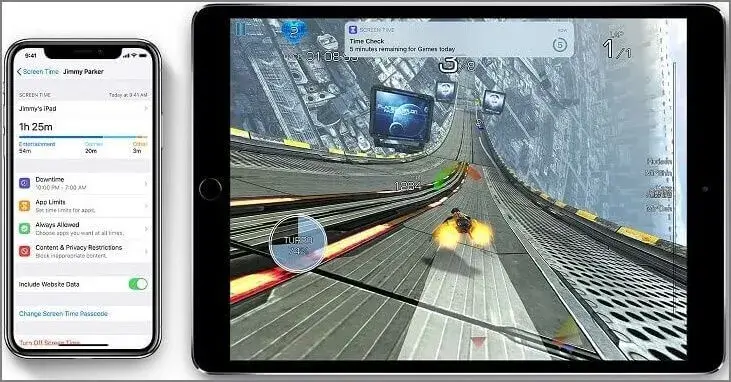
Závěr
Pokud máte problém jako „Zapomenutý kód časového limitu“, můžete se řídit výše uvedenými možnostmi, jak odstranit kód pro čas obrazovky. Apple doporučuje, abyste svůj iPhone nebo iPad resetovali a nastavili ho jako nové zařízení. Pro většinu lidí to jistě není ideální řešení.
Doporučujeme vám proto iMyFone LockWiper iPhone Unlocker, který uchová všechny vaše soubory bezpečně a intaktní, aniž byste je museli obnovovat nebo zálohovat.